Los lectores de documentos y PDF son de diferentes tipos fabricados por varias empresas. Está NitroPDF, Adobe Acrobat Reader y Foxit PhantomPDF, entre otros. Si tiene más de un lector, es posible que desee desinstalar Foxit PhantomPDF en tu ordenador. Esto le permitirá evitar herramientas duplicadas que pueden llevar a ahorrar más espacio en su sistema. Sin embargo, es posible que no sepa cuál es la mejor manera de elimina estas aplicaciones de tu Mac.
Aquí, discutiremos cómo desinstalar Foxit PhantomPDF en su computadora y hablaremos sobre las diferentes herramientas que puede usar para eliminar la herramienta por completo en su dispositivo sin dejar archivos sobrantes. Además, hablaremos sobre los pasos manuales sobre cómo hacerlo.
Contenido: Parte 1. PhantomPDF Mac y Foxit PDF EditorParte 2. Desinstalar manualmente Foxit PhantomPDF en MacParte 3. La forma más rápida de desinstalar Foxit PhantomPDF en MacParte 4. Conclusión
Parte 1. PhantomPDF Mac y Foxit PDF Editor
El primer programa de edición de PDF para macOS de Foxit se llama Fantasma PDF Mac. Con la ayuda de esta solución, los usuarios de Mac pueden utilizar el programa para desarrollar una única plataforma PDF para la organización.
Las funciones de edición de PDF más populares están todas disponibles en PhantomPDF Mac v3.0, incluida la edición de texto, la modificación de encabezados o pies de página, la creación o incluso la exportación de archivos PDF, realizar OCR en documentos escaneados, organización de datos PDF, protección o firma de documentos, anotaciones y navegación en su PDF a través de una función basada en marcadores.

Puede modificar sus archivos PDF con los flujos de trabajo sólidos pero simples de Foxit PDF Editor en dispositivos de escritorio, web y móviles. Puede hacer esto ya sea que esté en casa, en la oficina o de viaje. Foxit PDF Editor se ofrece en tres planes diferentes, según las necesidades de su organización.
Parte 2. Desinstalar manualmente Foxit PhantomPDF en Mac
Siga los métodos a continuación para eliminar Foxit PhantomPDF de Mac:
- Iniciar el Finder solicitud. Después de eso, seleccione Aplicaciones de la barra lateral. Haga clic derecho en el ícono de Foxit PhantomPDF Mac después de eso. Seleccione la opción para Mover a la papelera después de esto.
- Arrastra el símbolo de la papelera desde tu Mac Dock al icono Foxit PhantomPDF Mac.
- Arrastre y luego suelte el ícono de Foxit PhantomPDF Mac desde la ventana del Launchpad a la papelera después de abrirlo.
Consejos adicionales: Cómo eliminar la suscripción a Foxit PDF Editor y eliminar la cuenta
Cuando desinstala Foxit PhantomPDF en Mac, también puede cancelar la suscripción de su Mac con Foxit PDF Editor haciendo lo siguiente:
- Haga clic en el nombre del perfil en la parte inferior de la barra lateral de la interfaz después de abrir Mac App Store.
- Cuando se le solicite, inicie sesión haciendo clic en "Ver informaciónopción " en la parte superior de la ventana.
- Cuando llegas al "Suscripciones" en la siguiente página que aparece, desplácese hacia abajo y seleccione "Gestiona."
- Después de seleccionar "Editar" junto al programa Foxit PDF Editor, seleccione "Cancelar suscripción".

Nota importante: cuando administre una suscripción, asegúrese de usar siempre el mismo nombre de usuario e ID que usó para configurarla. Ocasionalmente, esto puede ser diferente de su ID de Android o Apple.
Cuando termine el proceso para desinstalar Foxit PhantomPDF de Mac y cancelar la suscripción, puede cancelar su membresía de PayPal también:
- Inicie sesión en su cuenta de PayPal en el sitio web oficial primero.
- Junto a la opción de cierre de sesión, seleccione la pestaña de configuración.
- En el menú que aparece, seleccione "Métodos de pago," luego, en el panel de control de pagos automáticos, seleccione "Administrar pagos automáticos."
- Se mostrará una serie de acuerdos comerciales con los que ya ha realizado transacciones. Para cancelar, haga clic en "Foxit PDF Editor" o "Foxit Corporation".
- Se le mostrará una página de confirmación. Para confirmar que desea dejar de pagar Foxit PDF Editor, haga clic en "Cancelar pagos automáticos" opción.
- Para finalizar la cancelación de la suscripción, haga clic en "Listo" en la pantalla de verificación.
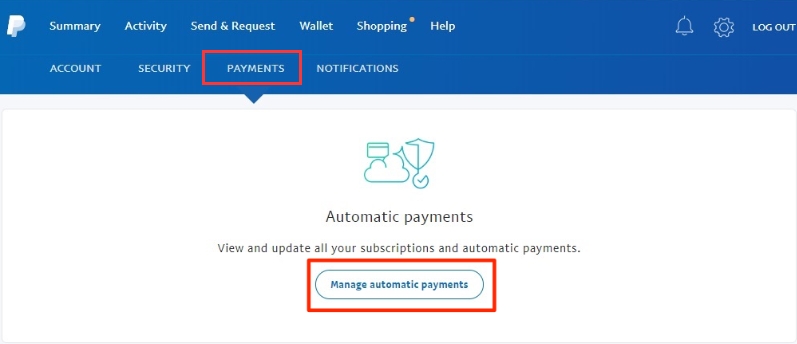
Parte 3. La forma más rápida de desinstalar Foxit PhantomPDF en Mac
Utiliza la iMyMac PowerMyMac para eliminar la herramienta de tu Mac! PowerMyMac es en realidad un programa para mejorar las computadoras macOS. Proporciona una selección de herramientas de limpieza para su Mac.
También viene con un desinstalador que le permite eliminar cualquier programa que desee de su dispositivo macOS. Sin su participación, el desinstalador completará automáticamente una eliminación completa.
Desinstalar programas de su computadora es muy sencillo con la ayuda del programa PowerMyMac. Por ejemplo, es fácil de eliminar roblox de mac los Desinstalador de aplicaciones módulo puede eliminar totalmente el software no deseado de su Mac. Garantiza que no haya residuos o archivos residuales conectados al software no deseado.
Al identificar y eliminar archivos innecesarios que saturan su sistema, PowerMyMac le brinda la posibilidad de limpiar su computadora. Puede usarse para administrar extensiones, eliminar programas, borrar archivos duplicados y triturar datos.
Los siguientes son los métodos para utilizar el programa para desinstalar Foxit PhantomPDF en Mac:
- Use el paquete descargado para instalar el software en su computadora después de descargar el instalador.
- Prensa Desinstalador de aplicaciones en el lado izquierdo de la interfaz después de eso.
- Para encontrar todos los programas y utilidades instalados en su computadora portátil o de escritorio Mac, haga clic en el ESCANEAR
- Seleccione la aplicación no deseada de la lista de aplicaciones que se muestra después de eso.
- Para asegurarse de que no queden archivos sobrantes en su Mac, haga clic en LIMPIEZA para eliminar completamente el software.

El programa de desinstalación realizará automáticamente una desinstalación completa sin necesidad de su intervención. Para eliminar archivos relacionados, no es necesario que acceda a los directorios de la biblioteca y del sistema. Al hacer esto, puede evitar eliminar accidentalmente archivos vitales del sistema necesarios para el buen funcionamiento de su máquina Mac.
Parte 4. Conclusión
El tutorial más completo disponible para desinstale Foxit PhantomPDF de su macOS es este. En las primeras secciones de este ensayo, proporcionamos una explicación básica de lo que es la aplicación.
Luego se proporcionó el método de eliminación manual para el programa de su Mac. No se recomienda este enfoque, ya que al escanear los datos sobrantes de la herramienta, podría eliminar involuntariamente archivos cruciales del sistema. Por este motivo, le recomendamos que utilice PowerMyMac para eliminar el software de su dispositivo.



